4 tapaa nollata iPhone ilman rajoituksia salasanalla turvallisesti
iPhonen Näyttöajan tai Rajoitusten salasanan unohtaminen voi olla todellinen ongelma. Se estää sinua nollaamasta iPhoneasi tai korjaamasta muita ongelmia. Hyvä uutinen on, että on olemassa turvallisia tapoja tehdä se.
Tämä opas näyttää sinulle Kuinka nollata iPhone ilman rajoituksia salasanallaVoit käyttää yksinkertaisia ohjeita tietokoneen kanssa tai ilman. Vaikka kyseessä olisi käytetty laite, opit helpot menetelmät sen nollaamiseksi ilman vanhaa koodia. Jatka lukemista oppiaksesi ne kaikki!
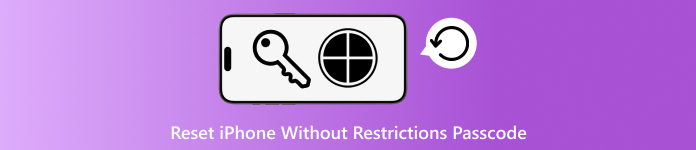
Tässä artikkelissa:
- Osa 1: Mikä on rajoitusten salasana
- Osa 2: Tehdasasetusten palautus iPhonessa asetuksissa ilman rajoituksia salasanalla
- Osa 3: Käytä Etsi-sovellusta iPhonen nollaamiseen ilman rajoituksia salasanalla
- Osa 4: Käytä iTunesia iPhonen nollaamiseen ilman rajoituksia salasanalla
- Osa 5: Poista näyttöaika suoraan ja nopeasti
Osa 1: Mikä on rajoitusten salasana
iPhonessasi on lukko, jonka avulla voit estää asioita. Sitä kutsutaan rajoitusten salasanaksi. Mutta iOS 12:sta lähtien Apple on vaihtanut nimensä Ruutuajan salasanaksi, joka toimii edelleen samalla tavalla. Se auttaa vanhempia tai käyttäjiä estämään muita käyttämästä tiettyjä sovelluksia, muuttamasta asetuksia tai ostamasta asioita puhelimella. Tämä salasana estää myös ihmisiä tekemästä jotain tehdasasetusten palautusTämä tarkoittaa, että et voi tyhjentää koko puhelinta, ellet anna tätä koodia. Jos unohdat sen, et voi tehdä suuria muutoksia. Et voi edes nollata iPhonea normaalisti.
Osa 2: Tehdasasetusten palautus iPhonessa asetuksissa ilman rajoituksia salasanalla
Mitä käytät: Apple ID -kirjautumistiedot
Oletetaan, että etsit tapaa palauttaa iPhone tehdasasetuksiin ilman rajoituksia salasanalla. On olemassa yksinkertainen tapa tehdä se.
Jos unohdit Ruutuajan salasanasi, mutta tiedät silti Apple ID:si, voit nollata iPhonesi asetuksista. Tämä menetelmä toimii suoraan laitteellasi ja voi myös auttaa sinua nollaamaan tai poistamaan vanhan salasanan. Apple antaa sinun käyttää Apple ID:täsi tämän osan avaamiseen, mikä helpottaa alusta aloittamista, vaikka et muistaisi vanhaa rajoituskoodia.
Avata asetukset, napauta Kenraalija napauta sitten Siirrä tai nollaa iPhone.
Valita Poista kaikki sisältö ja asetukset.
Kun sinulta kysytään salasanaa, napauta Unohtunut pääsykoodi?-painiketta.
Syötä Apple ID:si ja kirjaudu sisään.
Valitse uuden salasanan asettaminen tai poistaminen ja suorita sitten nollausprosessi loppuun.
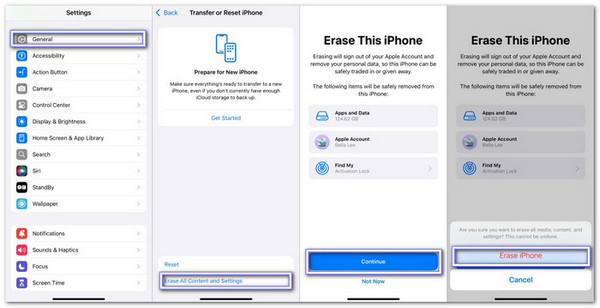
Osa 3: Käytä Etsi-sovellusta iPhonen nollaamiseen ilman rajoituksia salasanalla
Jos mietit, miten iPhone nollataan ilman rajoituksia, salasanalla varustettuna, on olemassa yksinkertainen tapa, joka toimii toisen Apple-laitteen avulla.
Jos sinulla on iPad tai toinen iPhone ja olet molemmilla kirjautuneena sisään samalla Apple ID:llä, voit käyttää Etsi-sovellusta lukitun puhelimesi tyhjentämiseen. Tästä on hyötyä, kun et voi avata laitetta, koska olet unohtanut salasanan. Tällä menetelmällä et tarvitse tietokonetta; voit nollata iPhonen mistä tahansa.
Mitä käytät: Toinen Apple-laite on kirjautunut tilillesi ja Apple-kirjautumistietoihisi.
Avaa Etsi minun sovellus toisella Apple-laitteellasi.
Napauta Laitteet välilehti alareunassa.
Valitse iPhone, jonka haluat tyhjentää, ja napauta sitten Tyhjennä tämä laite.
Lehdistö Jatkaa, anna sitten oma luotettu puhelinnumero.
Napauta Tyhjennä iPhone, anna sitten oma Apple ID ja salasana.
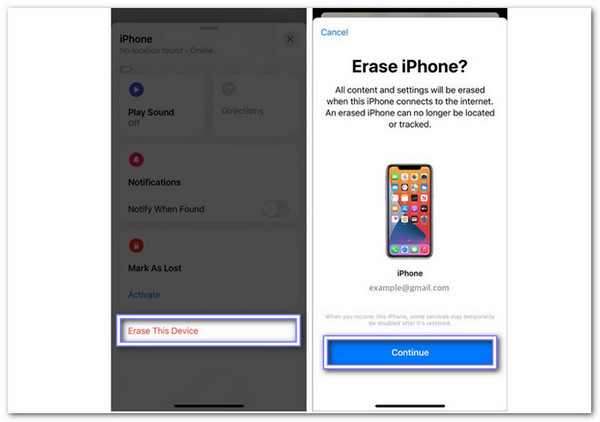
Osa 4: Käytä iTunesia iPhonen nollaamiseen ilman rajoituksia salasanalla
Mitä käytät: Windows- tai Mac-tietokone, Apple ID -kirjautumistiedot ja Lightning-kaapeli.
Jos etsit tietoa iPhonen nollaamisesta ilman rajoituksia, iTunes voi auttaa sinua.
Jos sinulla on luotettava tietokone, olipa se sitten Windows tai Mac, voit käyttää iTunesia iPhonen nollaamiseen. Se on Applen virallinen tapa. Se toimii hyvin, kunhan puhelimesi yhdistyy hyvin tietokoneeseen. Tarvitset edelleen Apple ID:si, mutta et tarvitse vanhaa rajoituskoodia. Se tekee siitä turvallisen ja yksinkertaisen vaihtoehdon, kun unohdat Näyttöaika-koodin.
Liitä laitteesi tietokoneeseen Lightning-kaapelilla.
Kun viesti tulee näkyviin, napauta Luota tähän tietokoneeseen iPhonessasi.
Avata iTunes, napsauta Laite -painiketta ja siirry kohtaan Yhteenveto -välilehti.
Klikkaus Palauta Iphoneja napsauta sitten uudelleen vahvista nollaus.
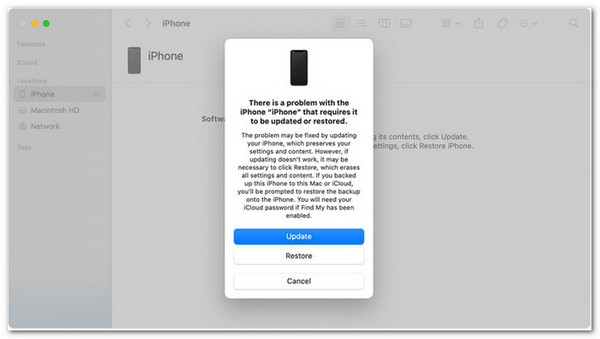
Osa 5: Poista näyttöaika suoraan ja nopeasti
Haluatko käyttää iPhoneasi rajoituksetta? Näyttöajan poistaminen voi auttaa. Aikarajoitukset eivät estä sinua. Ei enää lukittuja sovelluksia. Ei enää lisäajan pyyntöjä. Voit nollata tai määrittää iPhonesi vapaasti uudelleen. Saat kaiken tämän käyttämällä imyPass iPassGo.
Luotettavana työkaluna tähän työhön se auttaa sinua sammuttamaan Näyttöajan nopeasti, vaikka unohtaisit vanhan salasanan. Et menetä tietoja, etkä tarvitse jailbreakata laitettasi. Sen jälkeen voit käyttää laitettasi ilman rajoituksia tai estoja. Se toimii uusimpien iPhonen, mukaan lukien iPhone 17:n, kanssa ja tukee iOS 26:ta ja iPadOS 26:ta.
Joten, jos haluat nopean ja turvallisen tavan poistaa Näyttöaika käytöstä ilman salasanaa, tämä on työkalu, jota käytät.

Yli 4 000 000 latausta
Sammuta Näyttöaika turvallisesti poistamatta tietoja.
Poista MDM (mobiililaitteiden hallinta) käytöstä laitteestasi.
Poista Apple ID, Face ID, Touch ID tai mikä tahansa 4/6-numeroinen pääsykoodi.
Tarjoaa intuitiivisen käyttöliittymän, jonka ansiosta kuka tahansa voi käyttää sitä helposti.
Mene viralliselle sivustolle ja kaksoisnapsauta Ilmainen lataus -painiketta ladataksesi imyPass iPassGo -ohjelman tietokoneellesi. Se toimii Windows 11/10/7/8- ja Mac-käyttöjärjestelmissä. Avaa sen jälkeen ohjelma ja napsauta Ruutuaika vaihtoehto, kun se on latautunut.
Liitä iPhone tai iPad tietokoneeseen tavallisella Lightning-USB-kaapelilla. Kun laitteessasi näkyy viesti, paina Luota tähän tietokoneeseen jotta se voi muodostaa yhteyden. Napsauta työkalussa alkaa taas eteenpäin pääsemiseksi.
Kun laitteesi on muodostanut yhteyden, poista Näyttöajan salasana noudattamalla näytön ohjeita. Tämä prosessi poistaa käytöstä kaikki Näyttöajan rajoitukset. Pian salasana poistuu, ja iPhonesi tai iPadisi vapautuu näistä asetuksista.
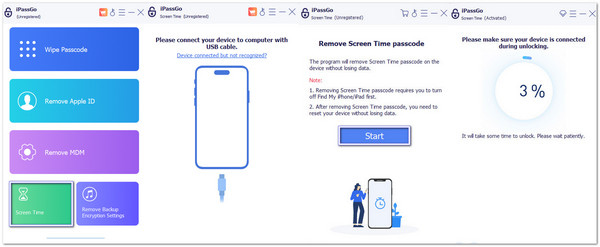
Mahtavaa! iPhonesi tai iPadisi tuntuu taas vapaalta. Kaikki toimii niin kuin pitääkin, eikä mikään katoa.
Kuten edellä mainittiin, imyPass iPassGo voi myös auttaa sinua avaamaan iPhonesi lukituksen, jos unohdat salasanan. poista MDM koulusta tai töistä ja jopa poistaa iTunes-varmuuskopion salasanan. Joten jos sinun joskus täytyy tehdä jotain näistä asioista, älä epäröi käyttää imyPass iPassGo -sovellusta uudelleen.
Johtopäätös
Löytöretket Kuinka tehdasasetusten palautus iPhonelle ilman rajoituksia ja salasanaa voi tuntua aluksi vaikealta. Mutta niin kauan kuin sinulla on edelleen pääsy Apple ID:hisi, on olemassa turvallisia tapoja tehdä se. Voit kokeilla asetuksiasi, toista Apple-laitetta Etsi... -apilla tai jopa iTunesia luotettavalla tietokoneella.
Jos haluat jotain nopeaa ja helppoa, voit kokeilla imyPass iPassGoSe poistaa Näyttöajan salasanan ilman tietojen menetystä. Ei vaadi teknisiä taitoja tai jailbreak-toimintoa. Kokeile, niin asiat helpottuvat!
Kuumia ratkaisuja
-
Avaa iOS
- Katsaus ilmaisiin iCloud Unlock -palveluihin
- Ohita iCloud-aktivointi IMEI:llä
- Poista Mosyle MDM iPhonesta ja iPadista
- Poista support.apple.com/iphone/passcode
- Checkra1n iCloud Bypassin katsaus
- Ohita iPhonen lukitusnäytön pääsykoodi
- Kuinka Jailbreak iPhone
- Avaa iPhone ilman tietokonetta
- Ohita iPhone lukittu omistajalle
- iPhonen tehdasasetusten palautus ilman Apple ID -salasanaa
-
iOS-vinkkejä
-
Avaa Android
-
Windowsin salasana

